
详细教您光盘装系统方法
时间:2023-05-10 15:16:28
光盘安装系统是历时最久的安装系统方式,早期电脑都有光驱,而且买电脑时大多会赠送win7系统光盘。如今给电脑或者是老电脑安装系统,通常使用的是U盘,可能都已经忘了怎么用光盘装系统。今天就跟小编一起来回顾下用光盘系统的方法吧。
光盘是利用激光原理进行读、写的设备,是迅速发展的一种辅助存储器。可以存放各种文字、声音、图形、图像和动画等多媒体数字信息。当然还有很多人用它来安装系统,接下来我们就看看光盘装系统的方法吧
1、先要准备一个4.7G的DVD空盘,然后刻录一个系统Win7(ios的文件格式)到你光盘上;

光盘图-1
2、把系统光盘放入光驱中去;

光盘图-2
3、有系统个光盘哦;
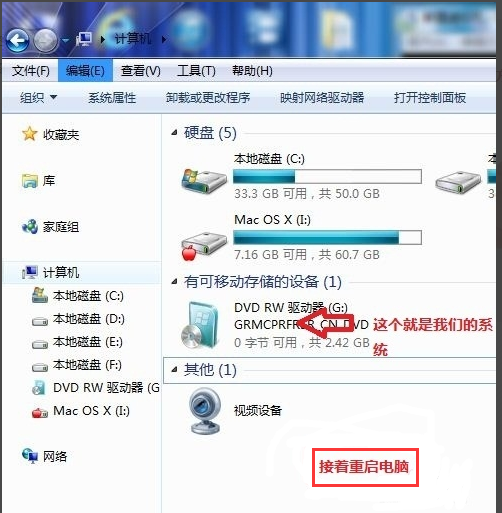
光盘装系统步骤图-3
4、重启电脑,台式机我们按DEL键,如果是笔记本一般(按F1或F2或F11)等
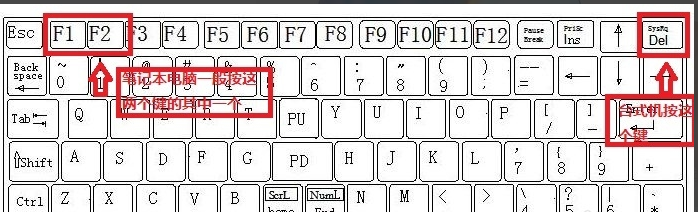
光盘图-4
5、用键盘的上下左右键选择BOOT ,再回车 BOOT Device Priority ;
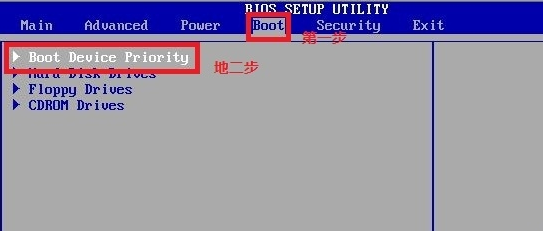
光盘装系统步骤图-5
6、把第一启动项的 1st Boot Device 的【Hard Deice】改成CDROM(有些是什么DVD);
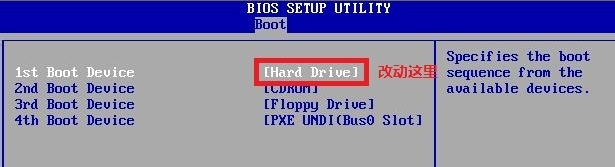
光盘如何装系统图-6
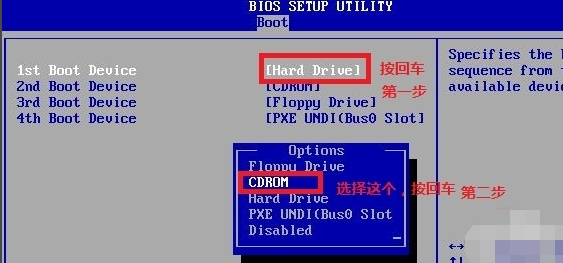
光盘如何装系统图-7
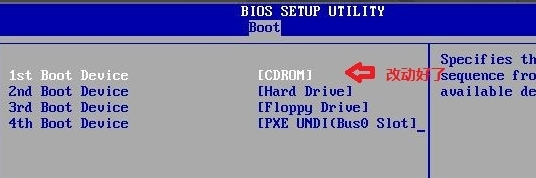
光盘如何装系统图-8
7、按F10 选择OK,这里是
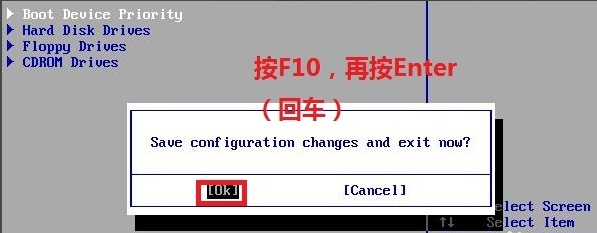
光盘图-9
8、提醒点击键盘的任意一个键,我们就按了一下回车键
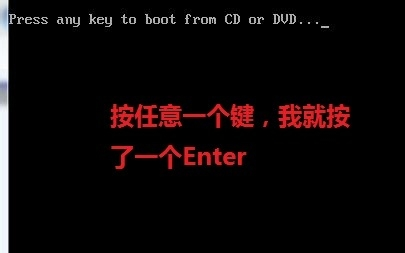
光盘装系统步骤图-10
9、现在看到的是加载页面和开始界面;
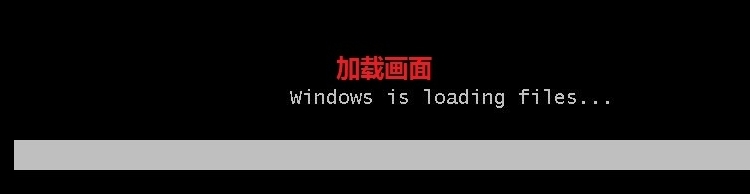
光盘图-11
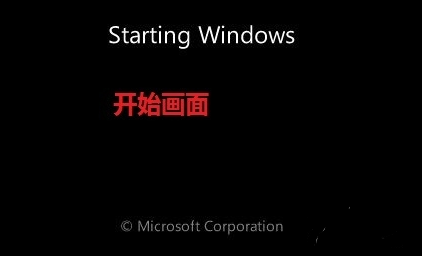
光盘如何装系统图-12
10、出现Windows 7 安装界面,首先依次选择为中文(简体),中文(简体,中国),中文(简体)-美式键盘,选择好了点击下一步;
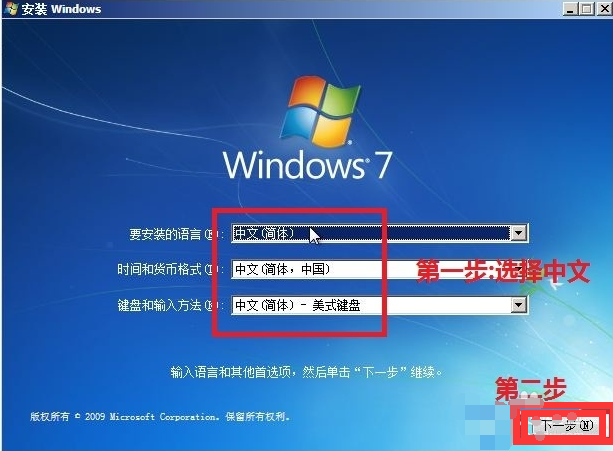
装系统图-13
11、点击现在安装;
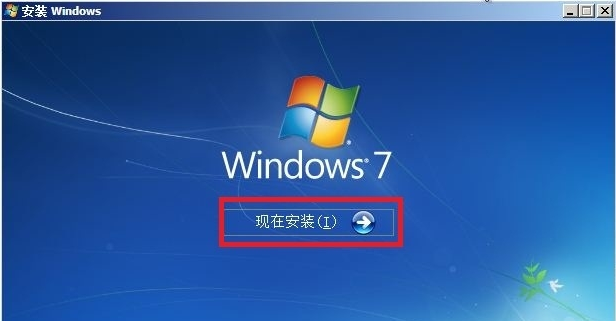
光盘图-14
12、出现安装程序正在启动...

光盘装系统步骤图-15
13、现在出现协议书,把我接受许可条款的勾,勾上了;
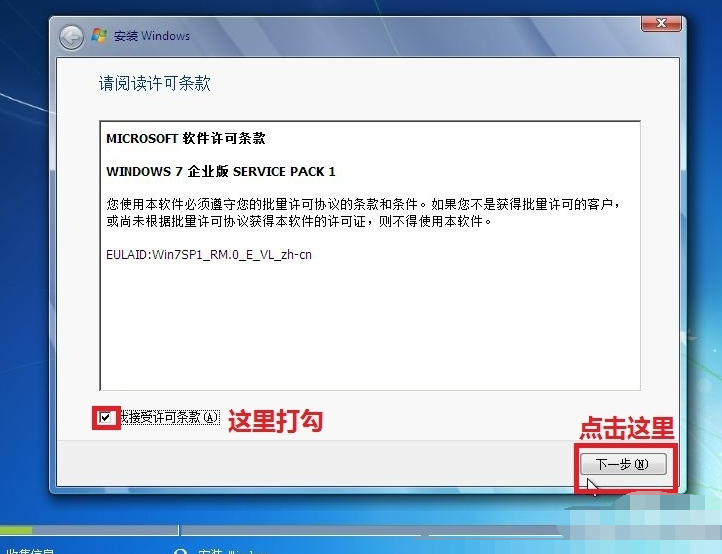
装系统图-16
14、这里,我们选择自定义(高级);
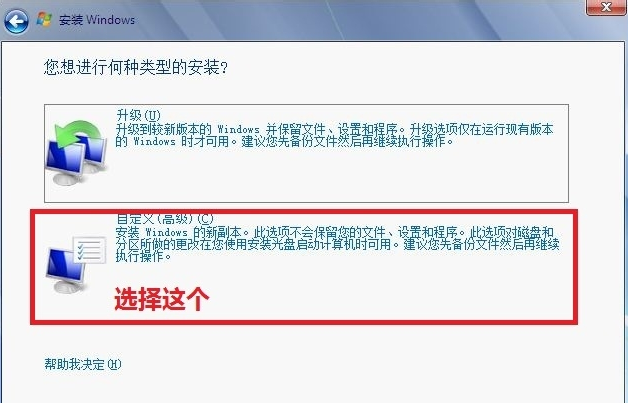
光盘装系统步骤图-17
15、这里选择第一个分区,类型为系统,再点击下一步(再这之前我们可以格式我们的第一个分区,在驱动器选项(高级)(A)那里);
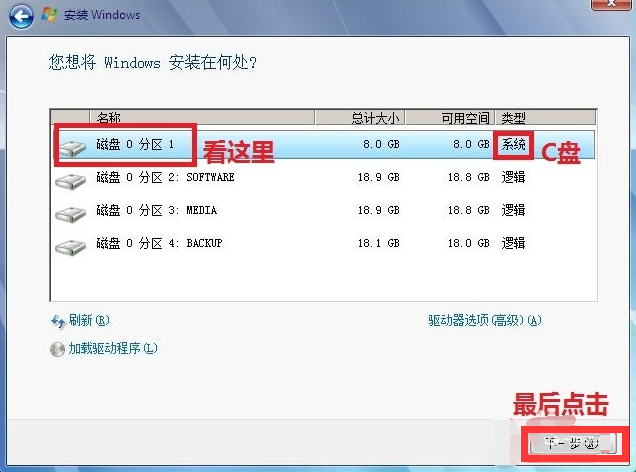
装系统图-18
16、正在安装的界面;这里需要一定的时间,过了一定的是时间后;
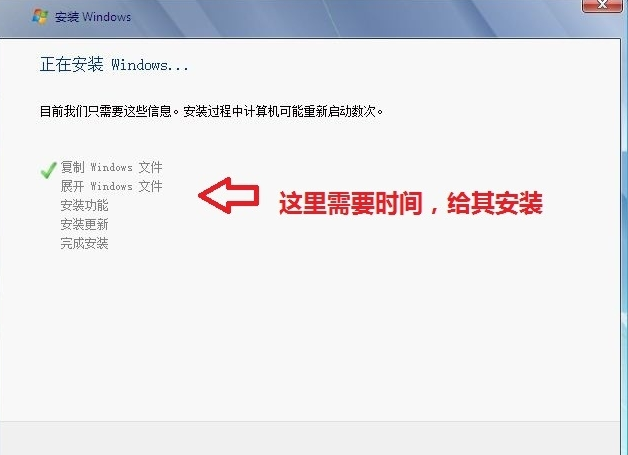
光盘装系统步骤图-19
17、会提醒安装程序正在启动服务;

光盘图-20
18、再提醒重新 启动您的计算机后安装过程将继续,这里是全自动的;

光盘如何装系统图-21
19、等到屏幕黑了,台式机我们按DEL键,如果是笔记本一般(按F1或F2或F11)等,然后把光碟取出来;
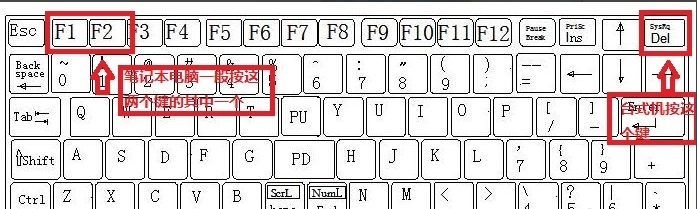
光盘装系统步骤图-22
20、用键盘的上下左右键选择BOOT ,再回车 BOOT Device Priority ;
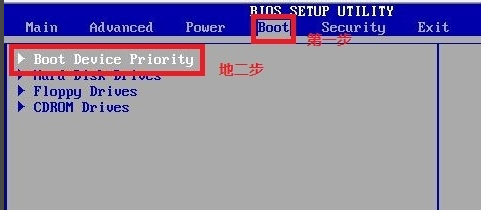
装系统图-23
21、把第一启动项的 1st Boot Device 的【CDROM】改成【Hard Deice】;
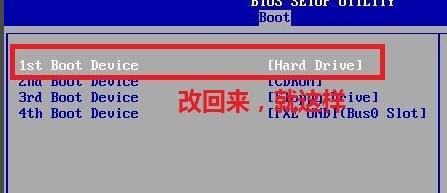
光盘装系统步骤图-24
22、按F10 选择OK,
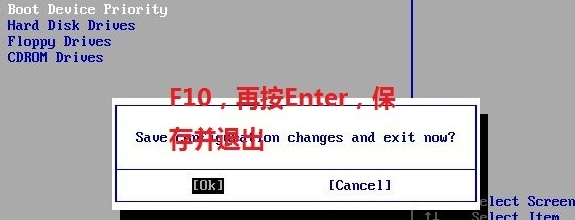
光盘如何装系统图-25
23、这里出现正在启动、Windows画面;
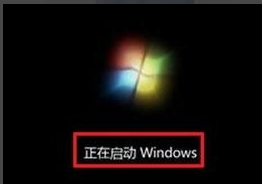
光盘图-26
24、在出现安装程序正在检查视频性能;

光盘图-27
25、到这个界面基本我们安装好,这里我们输入你的PC名字(随便取个名字);在点击下一步
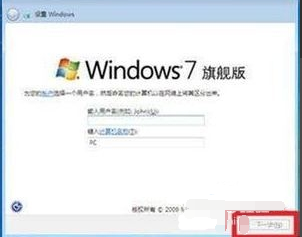
光盘图-28
26、跳过,不要输入密码,直接下一步;
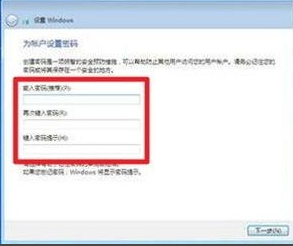
装系统图-29
27、这里要输入密钥,这里暂时不输入,直接点击下一步;到时用激活工具激活就行了;
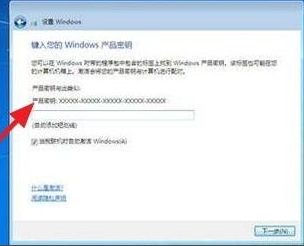
光盘装系统步骤图-30
28、这里我们选择仅安装重要的更新;
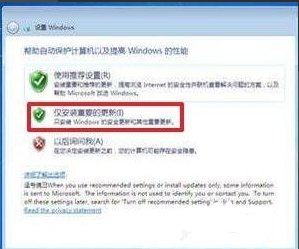
装系统图-31
29、调整时间;

光盘装系统步骤图-32
30、选择计算机网络,一般选择的是家庭网络;

光盘图-33
31、Windows 7旗舰版 正在启动;

装系统图-34
32、这样我们就进入了系统了,完美的安装好官方版(Windows 7 旗舰版);

光盘装系统步骤图-35
以上就是光盘装系统的方法了,你学会了吗,更多精彩教程尽在小白一键重装系统官网。

王者荣耀限定皮肤返场投票券可以通过登陆游戏,参与对局,对限定皮肤进行投票来获得。每天最多可以获得4张投票券,而整个返场投票期间,共可以获得20个投票券。

各位小伙伴,今天你有在用抖音短视频看小视频吗?现在这个APP非常火爆,那么在抖音短视频怎样开通数据分析呢?接下来小编为大伙讲述抖音短视频开通数据分析步骤,希望可以帮助到有需要的朋友。
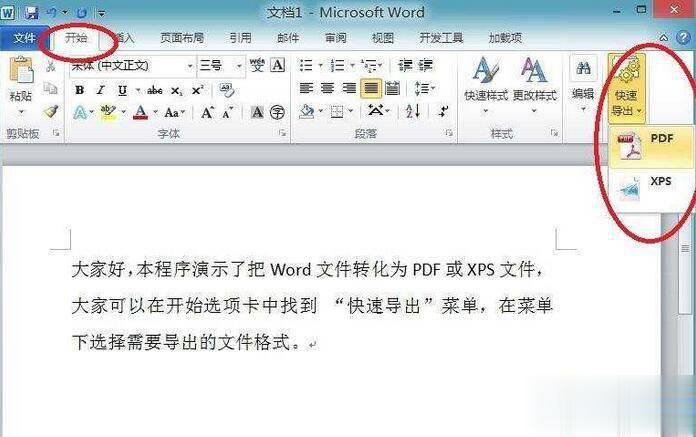
我们在日常工作中经常都会接触到xps格式文件。不过,可能还有不少朋友都不知道XPS是什么格式,应该使用什么软件打开XPS格式文件,或者将XPS格式转换成其它格式应该使用什么软件。

陶渊溢是烟雨江湖中一个背景凄惨的角色,特别适合在队伍里当肉盾,那么烟雨江湖陶渊溢怎么加入队伍呢?很多玩家还不清楚,其实想要让陶渊溢加入队伍玩家需要分别完成落霞镇任务、
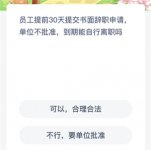
蚂蚁新村今日答案最新12.21是什么呢,很多用户们进入支付宝后除了蚂蚁庄园以外还会光顾蚂蚁新村,虽然蚂蚁新村的玩家不多但是这里的问题都是和工作职业有关系的,玩家们通过回答问
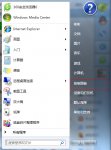
Win7搜索框的搜索功能可以让我们快速的查找文件和数据,但是有时候Win7搜索框会消失不见了,那么我们应该怎么找回Win7搜索框呢?一键安装系统 小编为大家来找回Win7搜索框吧! 1.首先,选

游戏介绍 相关链接 版本说明 下载地址 天天酷跑新版本 安卓官方版查看 天天酷跑2周年 安卓版查看 天天酷跑东哥修改版 安卓最新版查看 天天酷跑 修改版打包查看 天天酷跑傲天炫

战双帕弥什测试服下载,战双帕弥什测试服是一款二次元动作RPG游戏,战双帕弥什游戏中故事背景被设定在了未来,人类中的“执行者:构造体”需要去拯救被“帕弥什”病毒肆虐的地球,战双帕弥什手游玩家在游戏中需要养成和收集的角色就是各种不同性格和外貌的小姐姐,操控着

超级蒸汽app是专为游戏玩家打造的折扣查询平台,超级蒸汽汇聚steam的游戏折扣信息,你可以在这里设置关注的游戏,一有折扣第一时间通知你,超级蒸汽还会为您推荐更多好玩游戏,轻松

驰声听说在线教师端app下载-驰声听说在线教师端app是一款专门为英语老师打造的在线教育软件,驰声听说在线教师端app中英语老师可以随时随地线上为学生进行英语听说作业布置,还可以线上课前预习,制定教学计划,您可以免费下载安卓手机驰声听说在线教师端。











